笔记本Win10系统睡眠后唤醒自动重启问题的解决方法
分类:win10教程 2021-11-26
导读: 笔记本Win10系统睡眠后唤醒自动重启问题的解决方法--我们在使用电脑时,暂时不用的情况下电脑会进入睡眠状态,在Win10系统电脑进入睡眠后再次唤醒就会自动重新启动,那么关于这个问题我们要怎么解决呢?下面就跟着小编一起往下看看解决办法吧。 原因分析: 由...
我们在使用电脑时,暂时不用的情况下电脑会进入睡眠状态,在Win10系统电脑进入睡眠后再次唤醒就会自动重新启动,那么关于这个问题我们要怎么解决呢?下面就跟着小编一起往下看看解决办法吧。
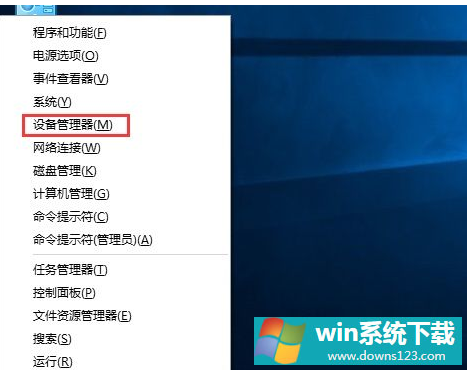
原因分析:
由于之前是没有问题的,但是在更新之后出现问题,那么很有可能是驱动被更新了导致,这次小编逐个排查问题之后锁定在显卡驱动程序。
解决方法:
滚回到之前的显卡驱动
第一步、进入win10系统后,在桌面下按下WIN+X组合键,然后选择“设备管理器”。
第二步、打开设备管理器后,找到你刚安装驱动的设备(显示设备),然后右键点击“属性”(下面以摄像头为例,其他设备操作相同)。
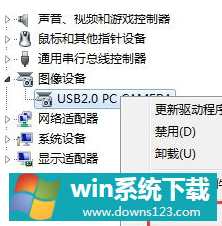
第三步、打开设备属性后,切换到“驱动程序”标签页,然后点击“滚回驱动程序”按钮;(如果没有更新过驱动,那么这个按钮将是灰色的无法点击)。
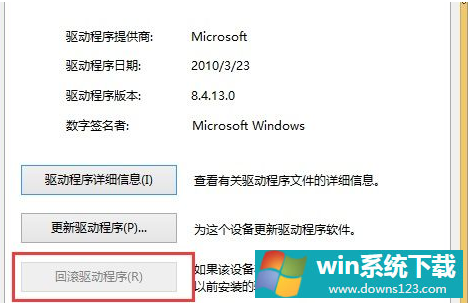
第四步、这时系统会弹出提示框,我们不用理会,点击“是”,就开始滚回操作。这样就可以回到之前的驱动程序了。
如果以上问题无法解决,那么建议把驱动卸载之后重新安装即可。


